在edge浏览器如何添加兼容性视图功能?
在edge浏览器如何添加兼容性视图功能?在edge浏览器兼容性视图功能怎么设置?在Microsoft Edge浏览器中,兼容性视图被称为"Internet Explorer 兼容性",它可以在Edge中模拟Internet Explorer的行为,以确保网站在较旧的浏览器版本中正确显示。那么,我们该如何打开edge浏览器的兼容性视图模式呢?
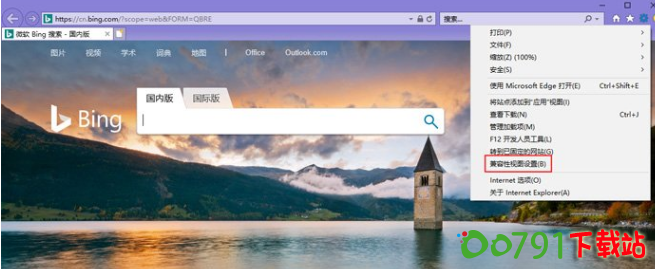
Edge浏览器兼容性视图设置步骤:
1、打开Edge浏览器,点击右上角的三个点图标,选择“设置”。
2、在设置页面中,找到并点击左侧菜单栏的“默认浏览器”选项。
3、在右侧的具体选项中,找到“Internet Explorer 兼容性”板块。
4、点击“添加”按钮,在弹出的对话框中输入需要添加的网站地址,并选择适当的兼容性模式(如Internet Explorer 11)。
5、点击“添加”按钮确认添加。
完成上述步骤后,当你访问这些网站时,Edge浏览器将自动以所选的兼容性模式加载它们,以提供更好的兼容性和用户体验。
另外,也可以通过开发者设置来启用兼容模式:
1、打开Edge浏览器,在地址栏中输入“about”并按下回车键。
2、这将打开Edge浏览器的开发者设置页面。
3、在开发者设置页面中,找到并勾选“使用Microsoft兼容性列表”选项。
4、重新启动Edge浏览器,使设置生效。
完成上述步骤后,Edge浏览器将以兼容模式运行,以提供更好的兼容性和用户体验。